PostMan 之 Mock 接口测试
一。创建 Mock 服务
你可以从 Postman 已有的测试集(Collection)中创建 Mock Server 或者直接创建 Mock Server(我们这里选择从已有的测试聚焦创建 Mock Server)
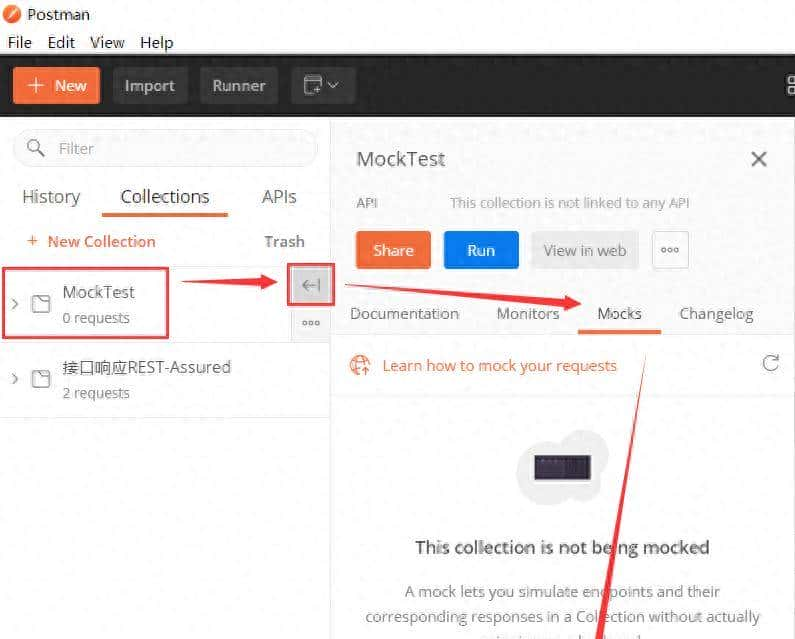
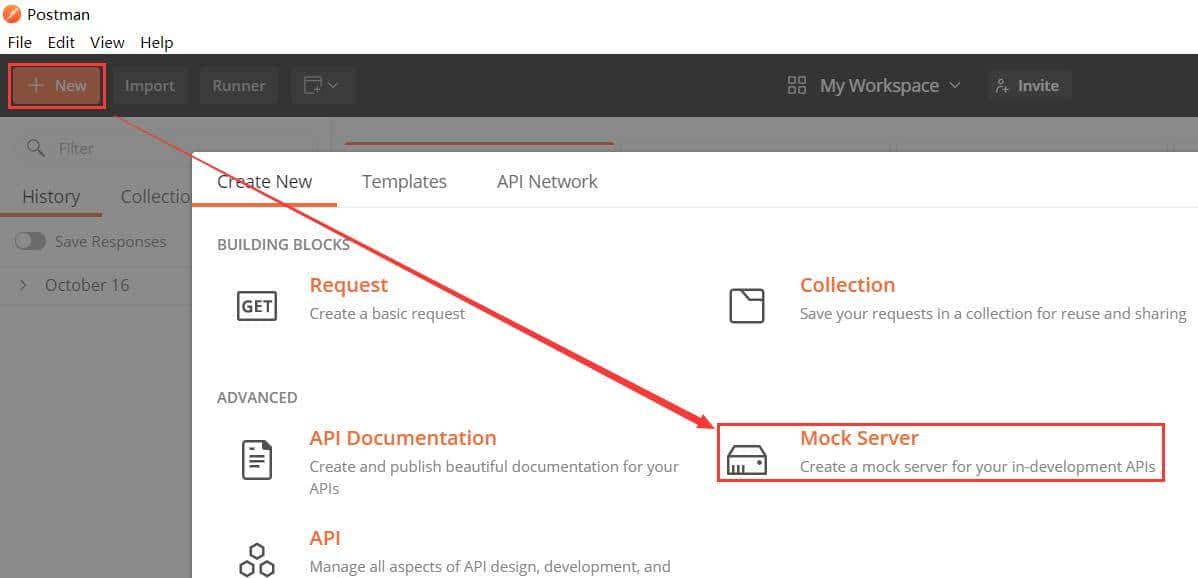
Mock server 详细配置页面,在此页面中我们可以设置:
1.Name the mock server
命名 Mock Server
2.Select an environment(optional)
选择一个环境(可选的),我们可以选择之前设置过的环境,Mock Server 将会使用对应环境中设置过的变量在对应的请求和响应中
3.Make this mock server private
如果想要将 Mock Server 设置私有访问的,那么可以勾选此选项,不勾选则对所有人可见
设置私有访问后需要注意的是:你需要在请求头中添加 Postman API key,格式为:x-api-key:< 你的 Postman API key>,PostMan API key 怎么设置请看后面的步骤
4.Add a delay before sending response
我们可以在 mock 响应过来之前设置延时,PostMan 有提供了模拟 2G/3G 网络的延时以及还可以支修改指定的延时。
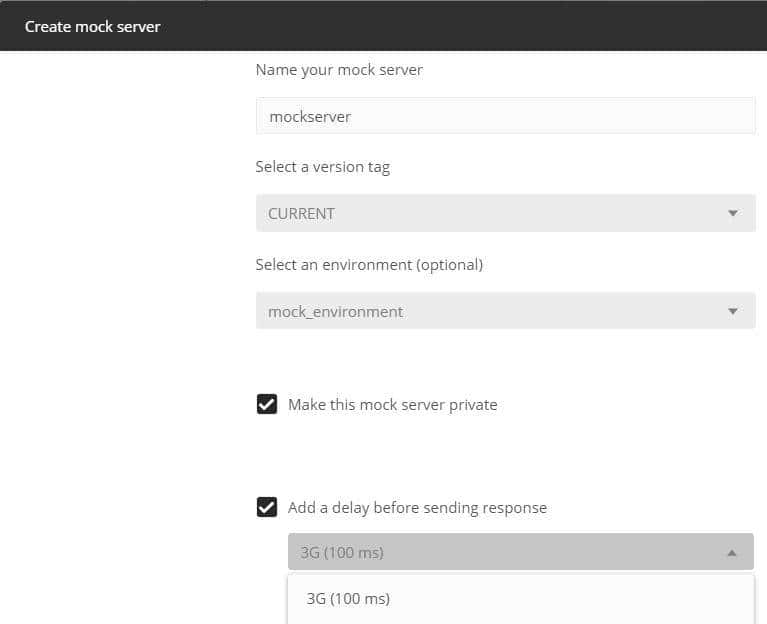
选择生成 Postman API key 选项(如果上一步没有勾选 Make this mock server private,此步跳过即可)
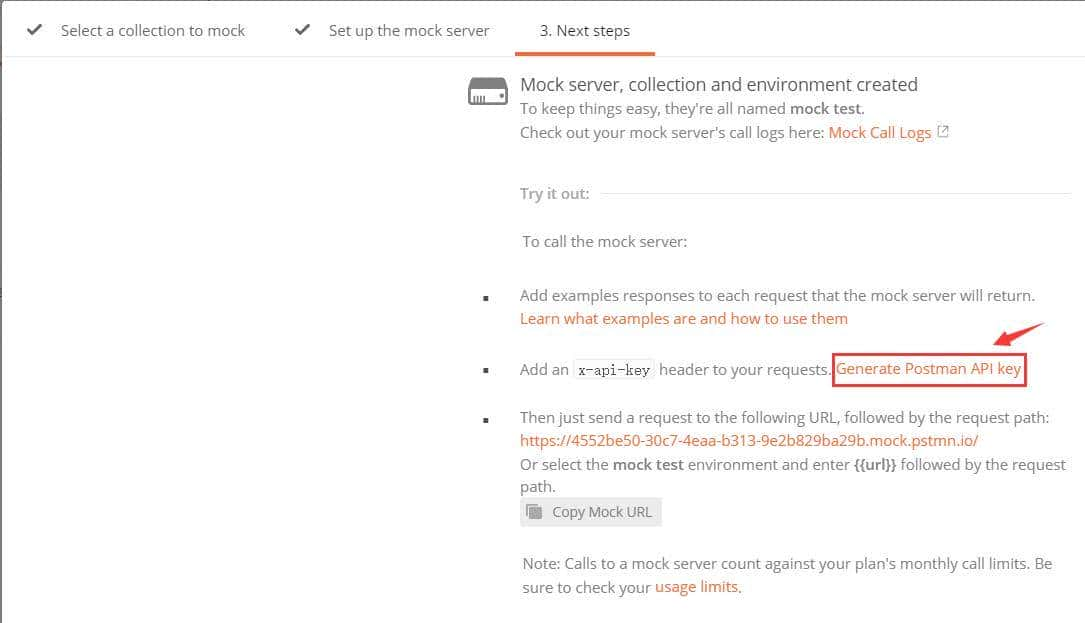
进入到 Postman API key 配置网址页面,添加新的 API key 即可,名字可以自定义,必定要注意:这里生成的 API KEY 值必定要复制保存下来,否则后面要用到的时候需要重新生成。
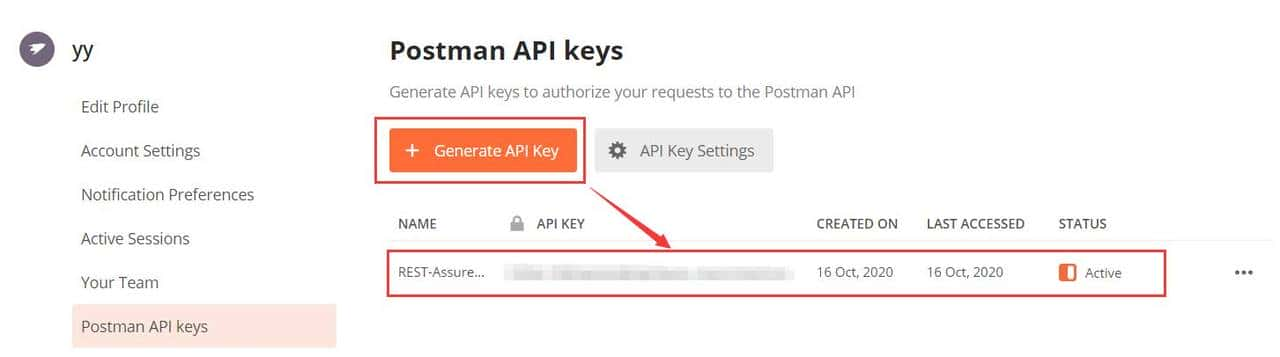
此时我们的 Mock server 就创建好了。
二。使用示例
在当前 collection 中添加请求,并将 mock 服务的 URL 地址复制过来
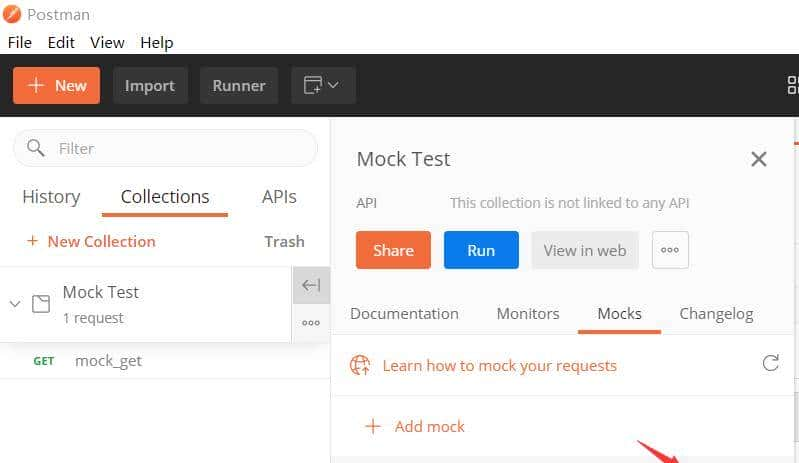
之前我们仅仅是创建好了 Mock 服务,上面没有任何的 mock 可用,我们需要设置 mock example
点击右上角的 Examples 选择 Add Example
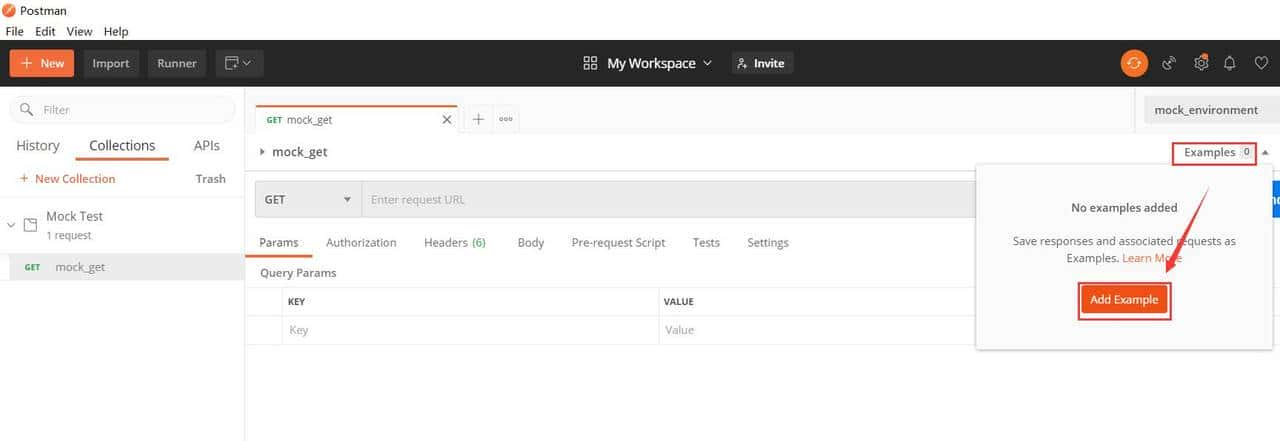
在 Example 我们可以填入 Mock 的请求地址,请求参数以及响应体和状态码,最后点击右上角的 Save Example 即可
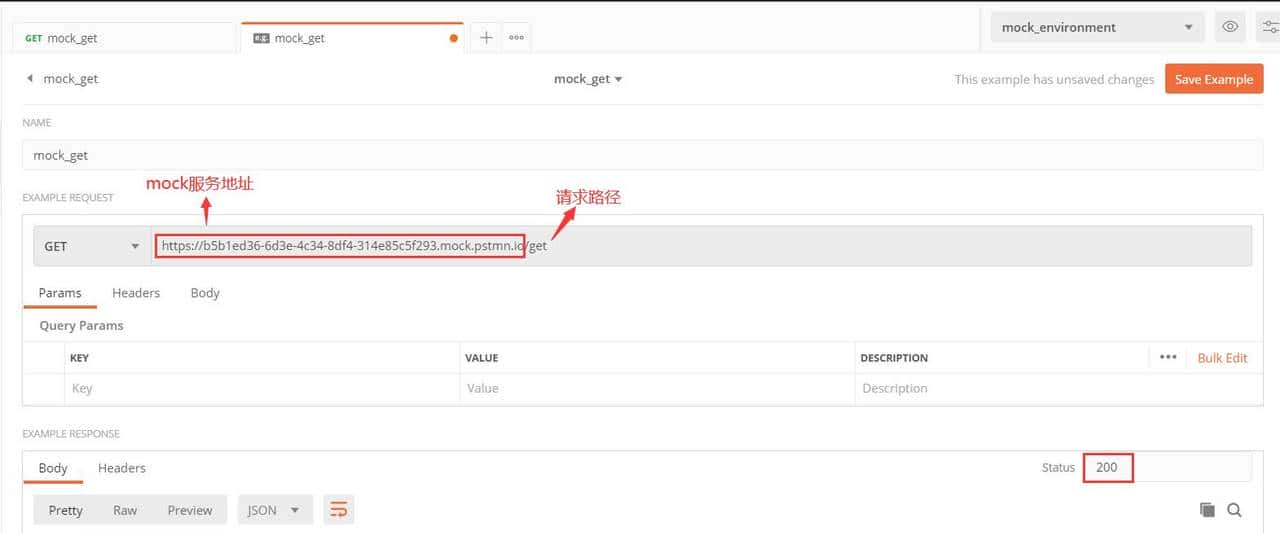
回到请求页面,填入请求地址,headers 中加入 x-api-key(必定要加,否则报错),可以看到响应结果为 example 中设置的响应信息:
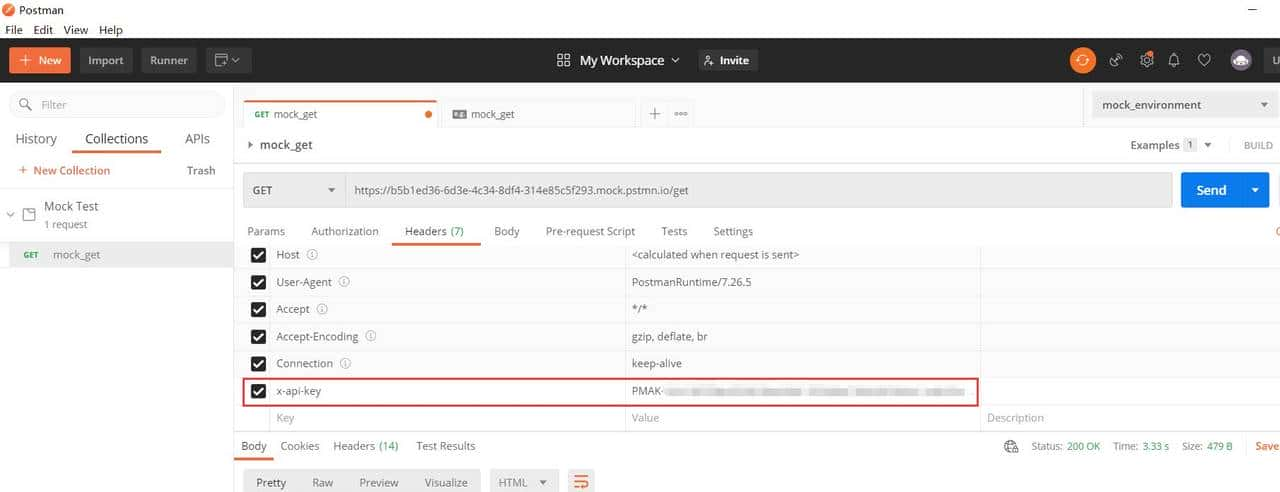
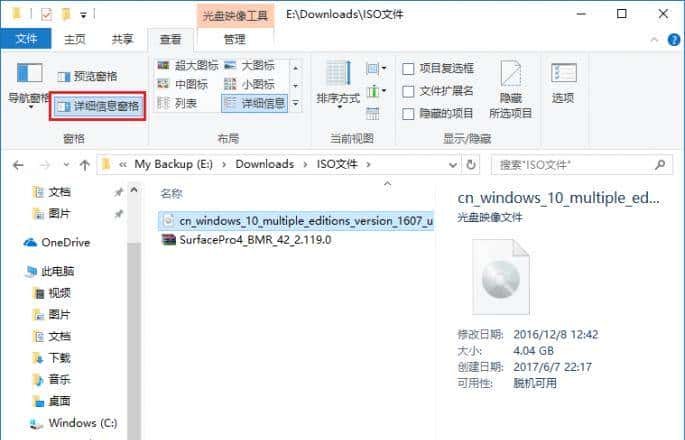


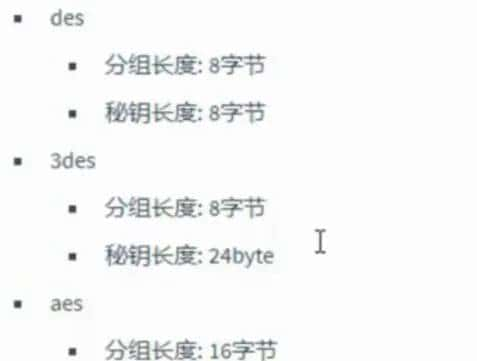






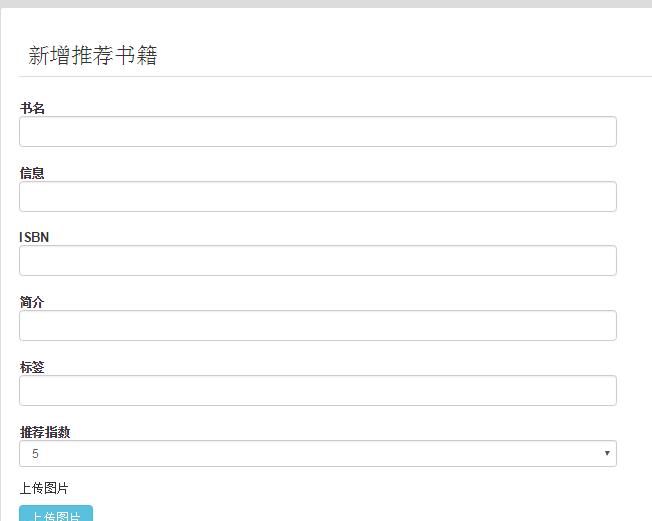
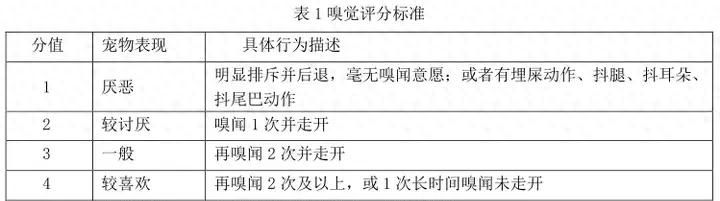
收藏了,感谢分享